Windows 10 obsługuje dwie różne metody robienia zrzutów ekranu: klawisz Print Screen oraz kombinację klawiszy Win + Print Screen. Klawisz Print Screen, znany również jako PrntScrn, przechwytuje wszystko, co znajduje się na ekranie, i umieszcza go w schowku. Następnie użytkownik musi ręcznie wkleić zrzut w edytorze obrazów, aby zapisać go jako plik, lub może wkleić go w aplikacji, która obsługuje wklejanie obrazów, takiej jak Microsoft Word. Ta funkcja jest obecna w systemie Windows od lat i nie jest nowością w Windows 10. Istnieje jednak możliwość zautomatyzowania procesu zapisywania zrzutów ekranu.
Kombinacja klawiszy Win + Print Screen jest nowością wprowadzoną w systemach Windows 8, 8.1 oraz 10. Aby wykonać zrzut ekranu całego ekranu, należy przytrzymać klawisz Windows i nacisnąć klawisz Print Screen. Zrzut ekranu jest automatycznie zapisywany jako plik PNG w folderze o nazwie „Zrzuty ekranu”. Podczas korzystania z tego skrótu klawiszowego ekran miga, co wskazuje, że zrzut został zrobiony. Jeśli użytkownik woli, aby zrzut ekranu był wykonywany bez migania ekranu, istnieje możliwość wyłączenia tej funkcji.

Włączanie i wyłączanie zrzutu ekranu
Błysk towarzyszący wykonaniu zrzutu ekranu to animacja, którą można włączyć lub wyłączyć za pomocą jednego przełącznika.
Aby to zrobić, otwórz aplikację Ustawienia. Przejdź do sekcji Ułatwienia dostępu i wybierz kartę Wyświetl. Poszukaj przełącznika „Pokaż animacje w systemie Windows”. Jeśli chcesz włączyć miganie przy wykonywaniu zrzutu ekranu, przełącznik powinien być ustawiony na „WŁĄCZONY”. Aby wyłączyć miganie, przełącznik powinien być ustawiony na „WYŁĄCZONY”.
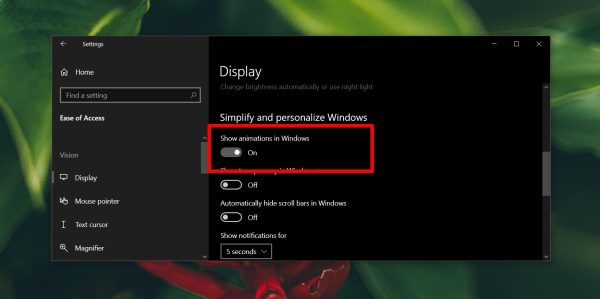
Ograniczenia
Przełącznik „Pokaż animacje w systemie Windows” nie służy wyłącznie do kontrolowania migania zrzutów ekranu. Dotyczy on wszystkich animacji w systemie, a jego wyłączenie spowoduje utratę innych efektów animacji, takich jak te, które pojawiają się podczas maksymalizowania lub minimalizowania okien. Włączenie migania zrzutu ekranu wiąże się z aktywacją wszystkich animacji w Windows 10.
Użytkownicy, którzy preferują wyłączenie migania, mogą to zrobić, ponieważ animacje są głównie efektem kosmetycznym. Nie wpływa to na funkcjonalność systemu, a użytkownicy szybko przyzwyczajają się do różnicy. Dodatkowo, wyłączenie animacji może prowadzić do minimalnego wzrostu wydajności systemu.
Natomiast użytkownicy, którzy chcą aktywować miganie zrzutów ekranu, muszą zaakceptować aktywację wszystkich animacji w Windows 10, co może powodować drobny wpływ na zużycie zasobów systemowych.
Wnioski
Wizualny wskaźnik wykonania zrzutu ekranu, taki jak błysk, nie tylko uspokaja użytkowników, ale również przypomina im, że zrzut ekranu został wykonany. Jeśli wolisz korzystać z klawisza Print Screen i chcesz uzyskać potwierdzenie, że klawisz został naciśnięty, możesz również włączyć dźwiękowy alert potwierdzający wykonanie zrzutu ekranu.
newsblog.pl
newsblog.pl
Maciej – redaktor, pasjonat technologii i samozwańczy pogromca błędów w systemie Windows. Zna Linuxa lepiej niż własną lodówkę, a kawa to jego główne źródło zasilania. Pisze, testuje, naprawia – i czasem nawet wyłącza i włącza ponownie. W wolnych chwilach udaje, że odpoczywa, ale i tak kończy z laptopem na kolanach.